Es gibt Dinge, die sind einem völlig egal, bis sie einen selbst betreffen. In meinem Fall war das die Routerfreiheit: Da ich seit über einer Dekade Provider-Fritzboxen am NetCologne-Kabel nutze, war mir das weitestgehend egal. Die FritzBox 6490 verrichtete brav ihren Dienst. Nun habe ich mir allerdings die FritzBox 6690 angeschafft, weil ich endlich Repeater-frei sein will. Und was soll ich sagen? Die Registrierung der neuen Box bei NetCologne ist mehr so… möh.Weiterlesen »
Router
-
Routerfreiheit: Eigene FritzBox bei NetCologne einrichten
-
Alternativer DNS: Sicherheit steigern, Zensur im Netz umgehen
Ein alternativer DNS-Server kann die Surf-Geschwindigkeit deutlich erhöhen. Er kann aber auch dazu dienen, Zensurmaßnahmen zu umgehen und gleichzeitig deutlich anonymer im Internet zu surfen. Das lohnt sich nicht nur in stark zensierten Autokratien wie Russland, der Türkei oder China, sondern auch bei uns.
Weiterlesen » -
Fritzbox: Zweites Heimnetz mit alter Box einrichten
Als Fritzbox-Nutzer habt Ihr standardmäßig ein Heimnetz mit dem privaten Adressbereich 192.168.178.XXX. Aber Ihr könnt natürlich auch segmentieren, also etwa ein zweites Heimnetz mit dem Adressbereich 10.0.0.XXX einrichten. Im professionellen (und nerdigen) Bereich ist das durchaus üblich, um beispielsweise Geräte voneinander abzuschotten oder Nutzern/Anwendungen eigene Netzwerkbereiche zuzuordnen. Mit Fritzboxen ist das zwar nur eingeschränkt möglich, dafür aber super einfach – typisch Fritze halt.Weiterlesen »
-
DNS over TLS in der FritzBox aktivieren und sicherer surfen
Das Internet ist ein hochkomplexes Konstrukt. Eines der wichtigsten Elemente ist das Domain-Name-System, das Domainnamen in IP-Adressen überführt. Jedes Mal, wenn Ihr eine Website wie Tutonaut.de ansurft, fragt Euer Rechner dazu bei einem DNS-Server nach, welche IP-Adresse sich dahinter verbirgt, etwa bei uns 62.113.218.149. Das dient letztlich der Usability des Webs, schließlich kann sich niemand kryptische IP-Adressen merken. Der Betreiber des DNS-Server – im Normalfall Euer Internet-Provider – kann aber immer sehen, was Ihr so aufruft.
Weiterlesen » -
Router richtig aufstellen: Nie wieder WLAN-Probleme
Guter WLAN-Empfang ist nicht selten eine Sache von Zentimetern. Doch wie könnt Ihr den Router so aufstellen, dass Eure Wohnung oder Euer Haus optimale WLAN-Versorgung erhält? Der naheliegendste Platz ist dabei meist nicht der beste – wir zeigen Euch, worauf Ihr achten solltet.Weiterlesen »
-
Anleitung: Schnelles WLAN im ganzen Haus aufbauen
Ihr habt eine lange, schmale Wohnung, ein großes Haus, doof gelegte Kabel- und Telefonanschlüsse oder einfach nur viele Pflanzen oder Betonwände? Dann leidet Ihr vermutlich unter dem Problem, dass Euer WLAN-Empfang nicht optimal ist. Dafür gibt es eine Reihe von Gründen: Störsignale aus der Nachbarschaft, andere technische Geräte, die falsche Hardware oder einfach nur Hindernisse, die das WLAN-Signal blockieren. Wir zeigen Euch, wie Ihr Euren WLAN-Empfang in jeder Immobilie optimieren und anschließend schneller surfen und im Netzwerk arbeiten könnt.Weiterlesen »
-
Neue Fritz!OS-Version verfügbar: Endlich dunkel!
Die Fritz!Box bietet dieser Tage ein neues Update für das Betriebssystm Fritz!OS. Irgendwann werdet Ihr wohl auch informiert, aber nicht unbedingt zeitnah – es lohnt sich, mal kurz zu schauen. Aktuell lässt sich zumindest die 6490 Cable auf Version 7.1x updaten, tendenziell läuft bei Euch irgendwas in der Größenordnung 7.01 – das ist kein Schreibfehler. Und die 7.10 bietet mindestens ein Feature, auf das Einraumbewohner und Hardcore-Klimaretter gewartet haben dürften:
Licht aus!
Ja, Ihr könnt endlich die ollen LEDs komplett ausschalten. Das dürfte kaum spürbare Mengen an Strom einsparen, aber immerhin dazu beitragen, dass es im Zimmer dunkel ist. Wer also das Pech hat sich das Nachtquartiert mit einer Fritzbox teilen zu müssen, darf jetzt aufatmen. Außerdem neu: Automatische Verbindungswechsel im Mesh-Netzwerk, Statusinformationen per Mail, WLAN-Gastzugang per DECT-Handgerät einrichten, besseres VPN-Handling und eine ganze Menge an Verbesserungen.
Das Update könnt Ihr über System/Update/Update/Neues Fritz!OS suchen anleiern. Nach einem Neustart solltet Ihr nochmals nach Updates gucken – hier zumindest wurde von 7.01 auf 7.02 aktualisiert und erst dann auf 7.10.
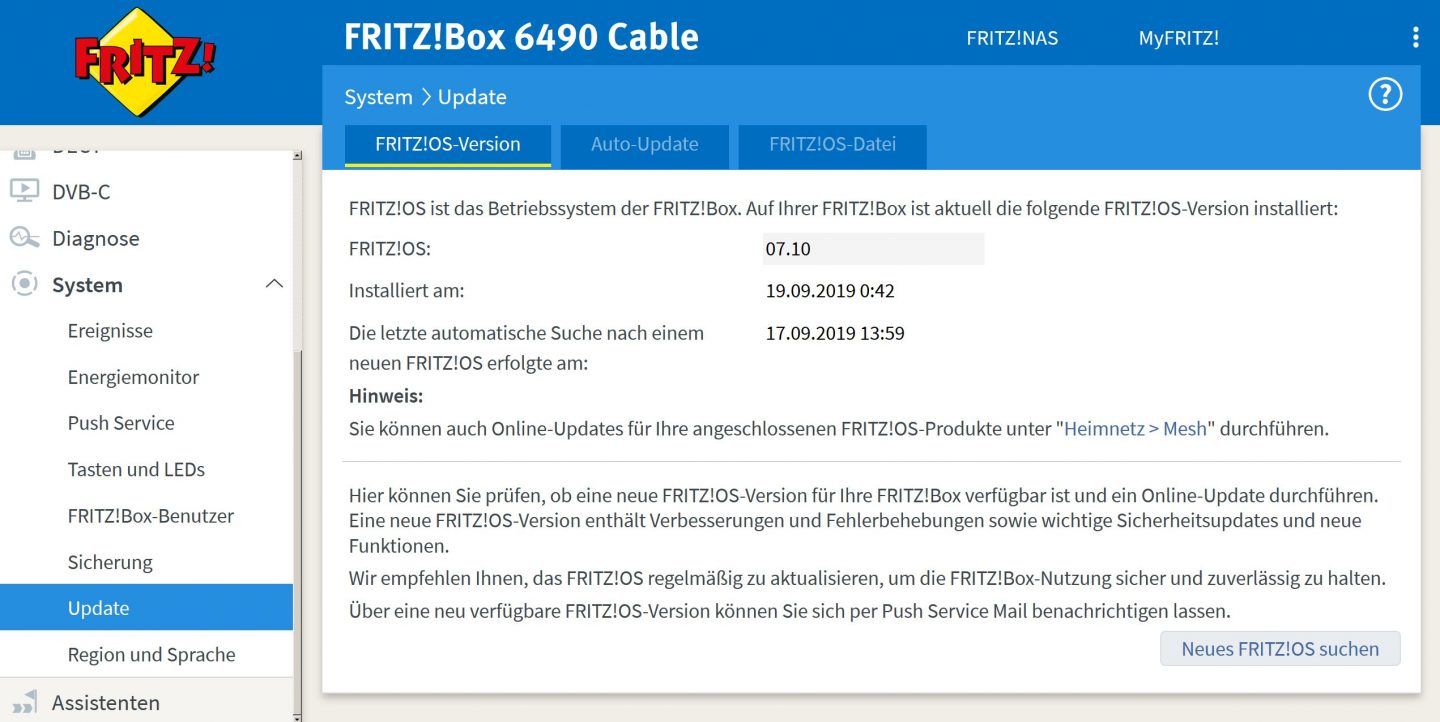
Manuell Updates funktionieren auf (vielen) Netzanbieter-Boxen nicht! LEDs ausschalten
Die Konfiguration der LEDs ist um das komplette Ausschalten erweitert worden, zu finden unter System/Tasten und LEDs/LED-Anzeige. Viel Spaß im Dunkeln, und bitte nicht vor die Wand laufen vor so viel Feature-Enthusiasmus.
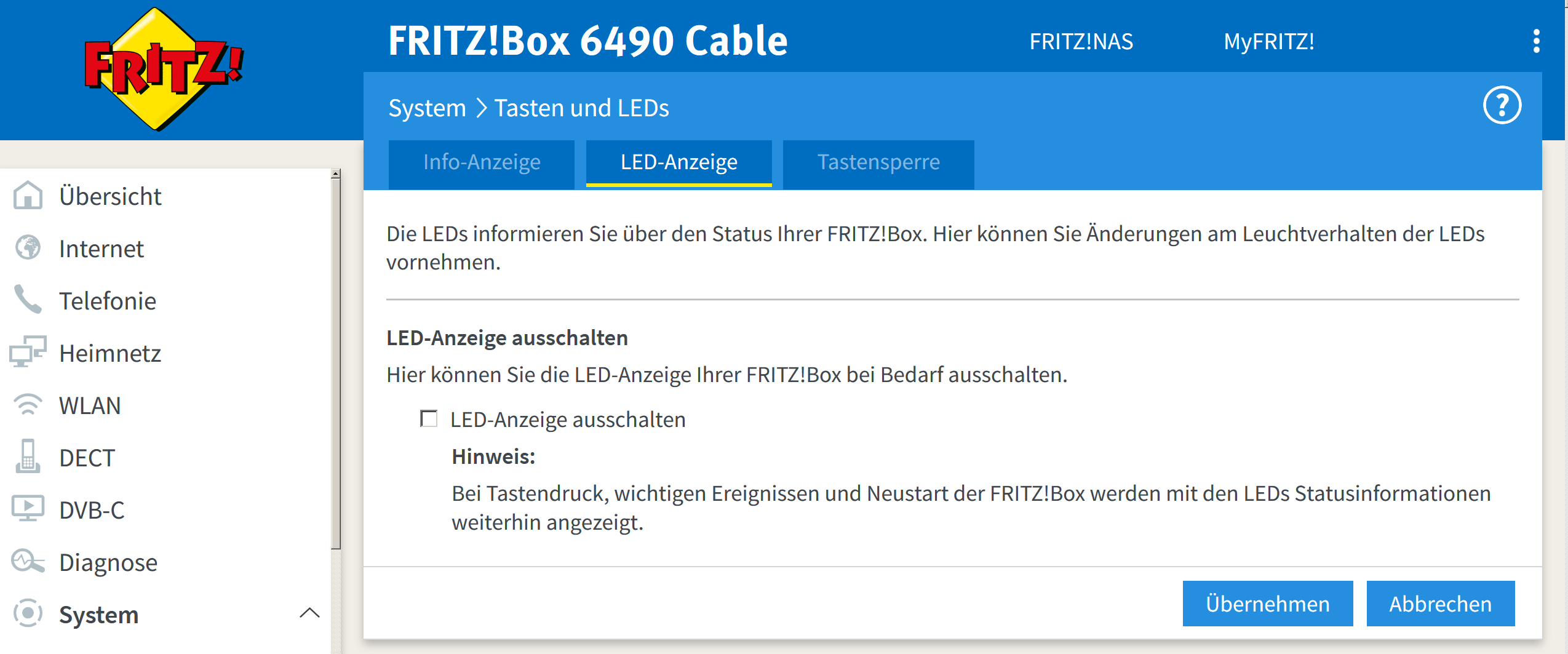
Endlich … Endlich? Jaja, endlich. Kleiner Praxistipp: Bis das Internet wieder normal reagiert können schon mal ein paar Minuten vergehen – und zumindest unter Windows hat im Zweifel ein Neustart noch nie geschadet ;)
Kleinerer Praxistipp: Wenn Ihr keine Funktion zum Updaten findet, habt Ihr vermutlich ein Gerät von Eurem Netzanbieter bekommen – tja, dann müsst Ihr warten … Und fall Ihr es noch nicht wisst: Seit ein paar Jahren sind alle Netzanbieter verpflichtet auch Eure eigenen Router zu akzeptieren, Ihr müsst keinesfalls auf deren Geräte zurückgreifen!
-
Anleitung: Raspberry Pi ohne Monitor und Tastatur einrichten
Wer gerne mit dem Raspberry Pi arbeitet, kennt das Problem: Um den Mini-Rechner in Betrieb zu nehmen, muss erst einmal das ganze Kabel-Geraffel angehängt werden, Maus und Tastatur inklusive. Anschließend muss Raspbian aufgesetzt werden. Allerdings hat nicht jeder Maus und Tastatur zur Hand, um den Mini-Rechner einzurichten. Deshalb gibt es eine Möglichkeit, den Pi wie er ist, also „kopflos“ (headless) einzurichten und ins Netzwerk einzubinden.Weiterlesen »
-
Internet-der-Dinge-Suchmaschinen: Ist das Deine Webcam da bei Shodan?
Das Internet of Things, kurz IoT, beinhaltet so ziemlich alles, was eine IP hat: Webcams, Mietfahrräder, Wetterstationen, Router, Sensoren, Drucker, Überwachungsgerätschaft, Industriemaschinen und so weiter. Und so wie es für Webseiten die Google-Suche (und angebliche noch Konkurrenten …) gibt, gibt es für das IoT Suchmaschinen wie Shodan und Thingful. Das ist toll für (Markt-)Forscher, Sicherheitsspezialisten und natürlich Hacker jeglicher Coleur – aber es ist auch ein tolles Spielzeug ;)Weiterlesen »
-
Anleitung: Probleme mit jedem Router beheben
Abstürze, lahmes WLAN oder stotternde Streams am Smart-TV: Manchmal zickt der Router, egal, ob es sich um eine FritzBox, einen Netgear, TP-Link oder ein anderes Gerät handelt. Doch was tun, wenn das WLAN unzuverlässig ist oder die Internetverbindung schlecht? Wir haben eine Lösung, die so einfach ist, dass es fast weh tut.Weiterlesen »
-
Anleitung: FritzBox-WLAN-Passwort auslesen und ändern
Es kommt eher selten vor, doch wenn es passiert, ist es mehr als ärgerlich: Wer das WLAN-Passwort der FritzBox vergessen hat, rotiert – und das zu Recht. Doch was tun, wenn Ihr Euch nicht an Euer WLAN-Passwort erinnern könnt? Wir helfen Euch weiter.Weiterlesen »
-
Fritzbox: Updates automatisch installieren
AVM veröffentlich regelmäßig kleine oder auch richtig große Aktualisierungen für die beliebten Fritzboxen. Wenn Ihr das Glück habt, eine Fritze ohne Provider-Gängelung zu nutzen, könnt Ihr diese ganz einfach installieren. Vor allem für neue Sicherheitsupdates ist es sogar überaus empfehlenswert, ein Fritzbox-Update durchzuführen. Praktisch: Die Fritzbox kann sich auf Wunsch vollautomatisch auf den neuesten Stand bringen. Wir zeigen Euch, wie Ihr die Updates für FritzOS automatisch herunterladen und installieren könnt.
Fritzbox-Updates: Sinnvoll und praktisch
Das AVM-Betriebssystem FritzOS kann eine ganze Menge. Erst kürzlich bekamen die aktuellen Fritzboxen in Form von FritzOS 7 einen Haufen interessanter neuer Funktionen spendiert. Die könnt Ihr natürlich manuell installieren (wenn Ihr nicht gerade an einen Minderleister-Provider wie Netcologne gebunden seid). Vor allem unter dem Sicherheitsaspekt kann es aber sinnvoll, sein, die Fritzbox-Updates automatisch zu installieren. Wenn AVM eine mögliche Sicherheitslücke in der Fritzbox schließt, seid Ihr so direkt und automatisch auf der sicheren Seite. Nebenbei bringen die Router-Updates natürlich auch neue Funktionen auf Eure Fritze. In der Regel ist es also eine Win-Win-Situation. Ich habe im Moment eine Fritzbox 7590 im Test. Als Netcologne-Geplagter (die 6490 von NC hängt bei der uralten FritzOS-Version 6.54 fest :-( ) war die Möglichkeit, ein Fritzbox-Update zu installieren, jedenfalls ein echter Segen ;)
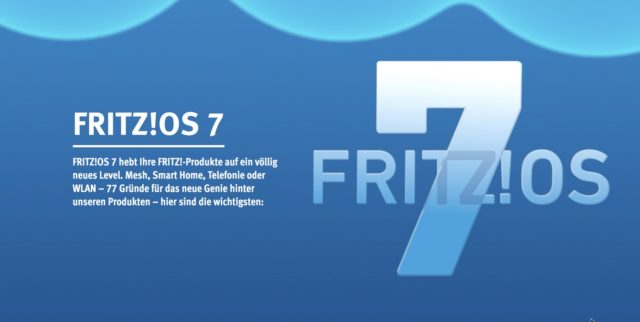
Neue Versionen von FritzOS (wie FritzOS 7) könnt Ihr auf Wunsch vollautomatisch installieren lassen. So richtet Ihr das automatische Update für die Fritzbox ein
Die Aktivierung des automatischen Updates auf der Fritzbox ist schnell erledigt. Loggt Euch in die Oberfläche der Fritzbox ein und wechselt in den Bereich System – Update. Hier wechselt Ihr auf den Reiter Auto-Update, auf dem Ihr drei verschiedene Optionen zur Wahl habt. Die empfehlenswerte Einstellung ist Stufe II. Hier installiert die Fritzbox wichtige Sicherheitsupdates automatisch. Über größere Funktionsupdates (etwas das erwähnte FritzOS 7) werdet Ihr hingegen per E-Mail informiert. Dazu müsst Ihr allerdings den Push-Service Eurer Fritzbox eingerichtet haben.
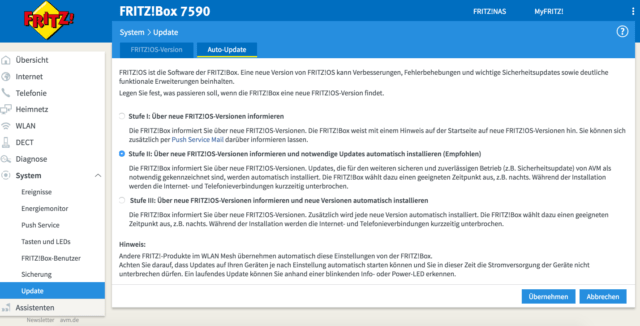
Zumindest die Sicherheits-Updates für Eure Fritzbox solltet Ihr unbedingt aktivieren. Wenn Ihr wirklich immer auf den neuesten Stand sein wollt, könnt Ihr auch die Stufe III aktivieren. Hier installiert die Fritze jedes Update vollautomatisch. Bedeutet natürlich, dass Ihr eventuell mit Bugs rechnen müsst. Bei Stufe I bekommt Ihr hingegen lediglich einen Hinweis auf Fritzbox-Updates. Kurz und knapp: Würde ich nicht machen, ist aber natürlich Eure Entscheidung ;)
(* = Affiliate-Link / Bildquelle: Amazon-Partnerprogramm)22% sparen(* = Affiliate-Link / Bildquelle: Amazon-Partnerprogramm)Grundsätzlich ist Möglichkeit der automatischen Fritzbox-Updates eine sinnvolle Ergänzung für alle Nutzer der AVM-Router. Weitere Tipps, Tricks und Anleitungen zur Fritzbox findet Ihr laufend aktualisiert unter diesem Link.
-
Anleitung: WLAN-Abdeckung als Karte zeigen
Ihr wollt wissen, wie gut der WLAN-Empfang in jedem Winkel Eurer Wohnung oder Eures Grundstücks ist? Und wie schnell die Verbindung dort ist? Mit einer so genannten Heatmap könnt Ihr das ganz einfach in Form einer Karte darstellen. Das ist übrigens auch die Grundlage für jegliche WLAN-Optimierungen! Alles was Ihr braucht, ist ein Android-Smartphone.Weiterlesen »
-
Facebook langsam? Hier ist eine Lösung
Datenskandal hin oder her, ich bin süchtig nach Facebook. Meine Kündigungsversuche habe ich jedes Mal binnen der Frist zurückgenommen. Und wenn wir ehrlich sind, ist Facebook allen Skandalen zum Trotz ja schon irgendwie ein tolles Netzwerk. Einzig: In letzter Zeit war Facebook langsam, und zwar richtig. Zum Glück gibt es dafür eine Lösung.Weiterlesen »
-
Serie: Checkmk Schritt für Schritt – Übersicht
Willkommen zum Beginn einer Serie zur Open-Source-Netzwerküberwachung mit Checkmk. Ihr findet hier Schritt-für-Schritt-Anleitungen für einzelne Aufgaben. Auf große Erklärungen verzichten wir, aber Ihr kommt ohne Vorwissen auf dem einfachsten Weg zu einem Ergebnis. In diesem Artikel findet Ihr immer alle Links zu den einzelnen Teilen.Weiterlesen »
-
Check_MK-Serie: Windows-Tasks überwachen
Welche Programme laufen auf diesem und jenem Windows-Rechner? Das dürfte wohl die meisten Admins interessieren, selbst die daheim. Im Grunde ist das super simpel, dank fertigem Windows-Prozesse-Plugin – aber leider handelt es sich um ein Powershell-Skript, und das braucht noch etwas Liebe …Weiterlesen »
-
Check_MK-Serie: NAS per SSH überwachen, Agent manuell installieren
Nicht immer lässt sich ein Monitoring Agent bequem über die Web-Oberfläche und ein vorgefertigtes Paket installieren. Zum Beispiel bei vielen NAS. Aber es geht auch manuell, Check_MK unterstützt nach eigener Aussage jedes Linux zumindest grundsätzlich. Und auch die Standardkommunikation über Xinetd und Port 6556 funktioniert nicht immer – SSH aber vermutlich fast immer!
Alle anderen Teile der Check_MK-Serie haben wir hier in einem Übersichtsartikel aufgeführt, samt einiger Check_MK-Basics.
1. Agent manuell installieren
Der Übersicht halber, hier zunächst der gesamte Workflow: Auf der NAS wird der Agent installiert, auf dem Server wird eine SSH-Identität eingerichtet, damit der Agent darauf zugreifen kann und letztlich wird in der Check_MK-Web-Oberfläche eine Regel eingerichtet, dass der entsprechende Host seine Daten eben per SSH anliefert.
Sofern nicht schon geschehen, nehmt die NAS zunächst als Host in Check_MK auf – sei es manuell wie in Teil 1 geschildert oder mit dem Bulk Import aus Teil 3.
Installiert nun den Agenten auf dem gewünschten NAS- oder Sonstwas-Gerät:
cd /usr/local/bin wget https://mein-check-mk-server/meinesite/check_mk/agents/check_mk_agent.linux mv check_mk_agent.linux check_mk_agent chmod 755 check_mk_agentIhr ladet also den Agenten aus dem Site-Verzeichnis Eures eigenen Check_MK-Servers herunter, entfernt die .linux-Endung und setzt die Rechte auf 755. Mit check_mk_agent test könnt Ihr wieder testen, ob das Skript läuft.
2. SSH-Identität erstellen
Wechselt nun zum Check_MK-Server und meldet Euch mit „su – meinesite“ als Site-Nutzer an – schließlich geht es nur darum, dass die NAS (hier 192.167.178.75) mit der Instanz kommunizieren kann. Und dann:
ssh-keygen -t ed25519 ssh-copy-id -i .ssh/id_ed25519.pub nas-nutzer@192.168.178.75Damit wird ein SSH-Schlüsselpärchen erzeugt und der private Schlüssel landet auf der NAS. Tipp: Gebt für den Schlüssel keine Passphrase an, sonst müsstet Ihr das bei jedem Start eingeben. (Das ed25519 könnt Ihr natürlich auch weglassen, dann werden Standard-RSA-Keys erstellt; aber so seht Ihr zumindest, dass an dieser Stelle noch ein Algorithmus kommt.)
3. Zugriff beschränken
Jetzt wieder zurück zur NAS: Beschränkt nun den SSH-Zugriff auf den Agenten – der Rest des NAS hat ja nichts am Server verloren. Vermutlich ist zumindest der gruselige vi-Editor vorhanden:
vi root/.ssh/authorized_keysAuf Nicht-Qnap-Geräten sieht der Pfad vermutlich anders aus. Und hier fügt Ihr dann die Beschränkung vor den eben kopierten Schlüssel:
command="/usr/bin/check_mk_agent" ssh-ed255...Und wenn Ihr keine vi-Freunde seid: Mit i wechselt Ihr in den Eingabemodus, mit ESC in den Befehlsmodus. Mit : leitet Ihr den Befehl ein, :w speichert die Datei, :q! beendet das Programm ohne zu speichern, :wq speichert und beendet. Aber vielleicht ist ja auch nano als Editor vorhanden.
4. Regel erstellen
Wechselt nun in die Check_MK-Web-Oberfläche und sucht unter Host & Service Parameters nach „Datasource Programs“. Erstellt die Regel und fügt in der Zeile Command to execute folgenden Befehl ein:
ssh -T -oStrictHostKeyChecking=no nas-nutzer@192.168.178.75Abspeichern, Änderungen übernehmen, aktualisieren – und schon sollte der Host samt Infos in Check_MK auftauchen:
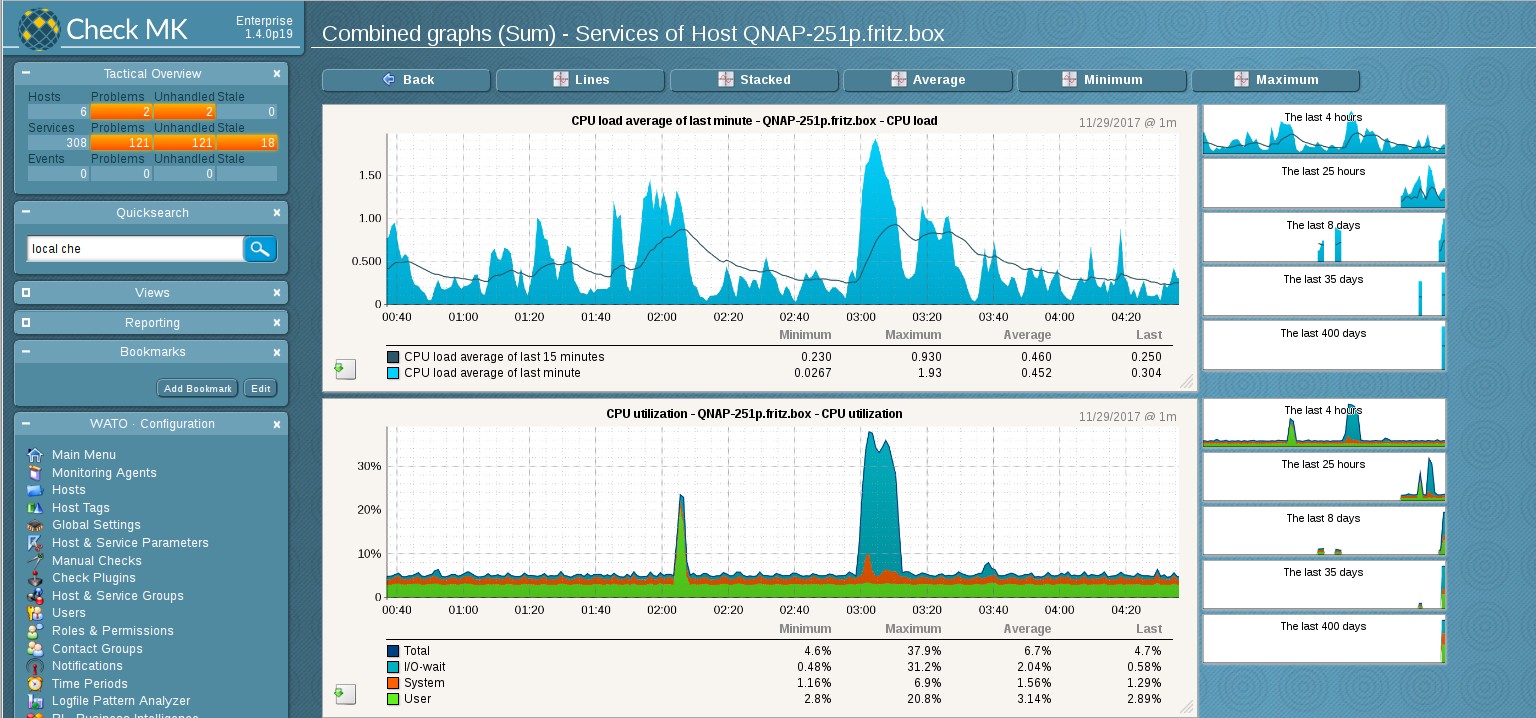
Ist es nicht schön, die CPU-Leistung seiner NAS beobachten zu können. -
Check_MK-Serie: Eigene Check-Plugins einbauen
Über eigene Skripte könnt Ihr Check_MK mit so ziemlich jeder Information versorgen. Und die Netzwerküberwachung macht es Euch an dieser Stelle wirklich extrem einfach: Skripte müssen lediglich in einem Ordner abgelegt werden und Output in einem bestimmten Format liefern. Weiterlesen »
-
Check_MK-Serie: Kurze omd-Übersicht
Streng genommen hätte dieser Teil wohl der Anfang der Serie sein müssen – aber wir wollten ja möglichst schnell zu einem laufenden System, direkt zur Action quasi. Die Verwaltung wird aber spätestens interessant, wenn Ihr genug Arbeit in eine Instanz gesteckt habt, um sie klonen oder backuppen zu wollen. Das Wichtigste in Kürze:Weiterlesen »
-
Check_MK-Serie: Viele Hosts importieren
Hosts einzeln hinzuzufügen wird schnell lästig – Ihr könnt aber auch alle Hosts eines Netzwerks automatisch finden und hinzufügen lassen. Dieser Batch-Import funktioniert ganz einfach über eine IP-Range in nur zwei Schritten.Weiterlesen »
-
Check_MK-Serie: Checks anlegen
Nachdem Server und deren Services im ersten Teil zum Monitoring hinzugefügt wurden, könnt Ihr nun Checks anlegen. Als simples Beispiel: Eine Regel, die den Status einer Festplatte auf Warnung setzt, sobald 70 Prozent des Speicherplatzes belegt sind.Weiterlesen »
-
Checkmk-Serie: Installieren und Hosts überwachen
Im ersten Teil der Checkmk-Serie geht es vom Download der richtigen Version bis hin zum Überwachen von Windows- und Linux-Hosts. Die weiteren Teile, Infos zur Serie und zu Checkmk findet Ihr in der Übersicht. Weiterlesen »
-
Anleitung: Auf Netzwerkgeräte zugreifen
Wenn Ihr neue neue Netzwerkgeräte im LAN anschließt, stellt sich immer die Frage: Wie greife ich jetzt darauf zu? Wie kann ich es konfigurieren? Und da gibt es erfreulicherweise die immer gleichen vier Optionen: Browser, Shell, Hersteller-Tool und – natürlich – böses Voodoo. Weiterlesen »
-
Urlaub? Fotos? Handy voll? Kein Online-Speicher? Kein Problem!
Urlaubsfotografie bis in die 90er: Film voll – Film wechseln, alten Film in die Tasche. Ab den 00ern: SD-Karte voll – SD-Karte wechseln, alte Karte in die Tasche. Und Heute? Fotografieren die meisten nur mit dem Smartphone. Und das hat oft keinen Wechselspeicher mehr. Oder es hat einen, aber dann liegen da auch andere Dinge als Fotos drauf. Die Lösung für Techies ist simpel: Cloud-Speicher – kennt und hat aber nicht jeder. Es gibt Alternativen.Weiterlesen »
-
Anleitung: 5-GHz-WLAN auf Windows-PCs bevorzugen
Ob beim Video-Streaming, Online-Zocken oder einfach nur so: Ein wackeliges WLAN gehört zu den größten Ärgernissen bei der modernen Computer-Nutzung. Nicht nur wir empfehlen daher seit jeher die Nutzung von WLAN-Verbindungen im effektiveren 5-GHz-Band. Dumm nur, dass manche Windows-Rechner sich immer noch bevorzugt mit störungsanfälligen 2,4 GHz-Netzen verbinden. Ihr könnt Eurem Windows-Knecht aber beibringen, 5-GHz-Netzwerke zu bevorzugen. Weiterlesen »


